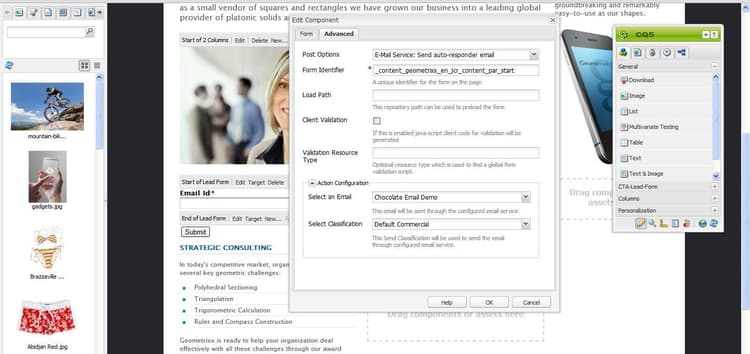Gerenciamento de assinaturas managing-subscriptions
A recomendação é usar o Adobe Campaign e sua integração com o AEM.
Os usuários podem ser solicitados a assinar as listas de endereçamento do Provedor de Serviços de Email com a ajuda do componente Formulário usado em uma página da Web AEM. Para preparar uma página AEM com um formulário de inscrição para inscrição nas listas de endereçamento do seu serviço de email, você deve aplicar a configuração de serviço correspondente à página AEM que o assinante potencial visitará.
Aplicar a configuração do Serviço de email a uma página applying-email-service-configuration-to-a-page
Para configurar uma página AEM:
-
Navegue até a guia Sites.
-
Selecione a página que precisa ser configurada para o serviço. Clique com o botão direito na página e selecione Propriedades.
-
Selecione Cloud Service e depois Adicionar Serviço. Selecione uma configuração na lista de configurações disponíveis.

-
Clique em OK.
Criação de um formulário de inscrição em uma página de AEM para inscrição/cancelamento de inscrição em listas creating-a-sign-up-form-on-an-aem-page-for-subscribing-unsubscribing-to-lists
Para criar um formulário de inscrição e configurá-lo para assinaturas das listas de endereçamento do provedor de serviços de email:
-
Abra a página do AEM que o usuário visitará.
-
Aplique a configuração do provedor de serviços de email à página.
-
Adicione um componente Formulário à página arrastando o componente do sidekick. Se o componente não estiver disponível, alterne para o modo de design e habilite o grupo Formulário.
-
Clique em Editar na barra Início do Formulário e navegue até a guia Avançado.
-
No menu suspenso Formulário, selecione Serviço de Email: Criar Assinante e adicionar à lista.
-
Na parte inferior da caixa de diálogo, abra o menu suspenso Configuração de Ação, que permite selecionar uma ou mais listas de assinaturas.
-
Em Selecionar lista, selecione a lista que deseja que os usuários assinem. Você pode adicionar várias listas usando o botão de adição (Adicionar item).
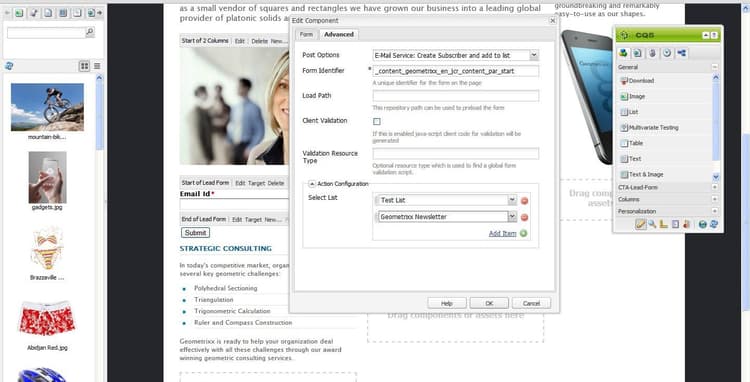
note note NOTE Sua caixa de diálogo pode ser diferente dependendo do provedor de serviços de email. -
Na guia Formulário, selecione a página de agradecimento que os usuários devem acessar depois que enviarem o formulário (Se permanecer em branco, o formulário será exibido novamente após o envio). Clique em OK. Um componente de ID de email aparece no Formulário, que permite criar um formulário no qual os usuários podem enviar seus endereços de email para se inscreverem ou cancelar a inscrição de uma lista de endereçamento.
-
Adicione o componente de botão Enviar da seção Formulário no sidekick.
O formulário está pronto. Publish a página configurada nas etapas acima junto com a página obrigado para a instância de publicação. Qualquer assinante em potencial que visite a página pode preencher o formulário e assinar a lista fornecida na configuração.
note note NOTE Para que a assinatura do formulário funcione corretamente, as chaves de criptografia do autor precisam ser exportadas e importadas na instância de publicação.
Exportação de chaves do autor e importação na publicação exporting-keys-from-author-and-importing-on-publish
Para que a assinatura e o cancelamento de assinatura do serviço de e-mail funcionem por meio do formulário de inscrição na instância de publicação, é necessário seguir estas etapas:
- Na instância do autor, navegue até o Gerenciador de pacotes.
- Criar um pacote. Defina o filtro como
/etc/key. - Crie e baixe o pacote.
- Navegue até o Gerenciador de pacotes na instância de publicação e faça upload deste pacote.
- Navegue até o console osgi do Publish e reinicie o pacote chamado Suporte à criptografia do Adobe Granite.
Cancelamento de assinatura de usuários em listas unsubscribing-users-from-lists
Para cancelar a inscrição de usuários nas listas:
-
Abra as propriedades da página AEM que tem o formulário de inscrição para cancelar a inscrição de um cliente potencial.
-
Aplicar a configuração do serviço à página.
-
Crie um formulário de inscrição na página.
-
Ao configurar o componente, selecione a ação Serviço de Email: Cancelar inscrição do usuário da lista.
-
No menu suspenso, selecione a lista apropriada da qual o usuário será removido ao cancelar a inscrição.
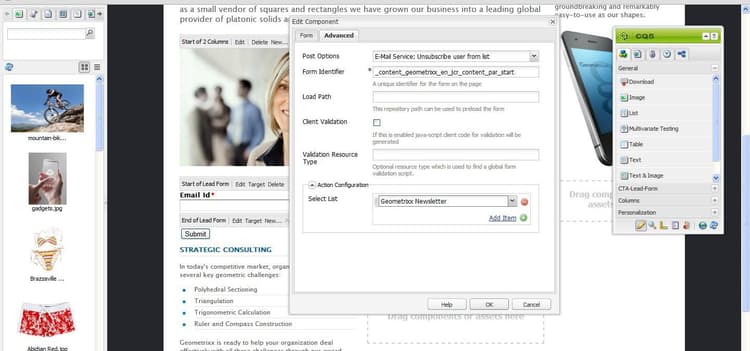
-
Exporte as chaves do autor para a publicação.
Configuração de emails de resposta automática para o Serviço de email configuring-auto-responder-emails-for-email-service
Para configurar um email de resposta automática para um assinante:
-
Abra as propriedades da página AEM que têm o formulário de inscrição para configurar o respondente automático para um cliente potencial.
-
Aplicar a configuração ExactTarget à página.
-
Adicione um componente Formulário à página arrastando o componente do sidekick. Se o componente não estiver disponível, alterne para o modo de design e habilite o grupo Formulário.
-
Clique em Editar na barra Início do Formulário e navegue até a guia Avançado.
-
No menu suspenso Formulário, selecione o Serviço de Email: Enviar email de resposta automática.
-
Selecione um email (este é o email enviado como um email de resposta automática).
-
Selecionar classificação (esta classificação é usada para enviar o email).
-
Selecione a página Obrigado (a página para a qual os usuários são direcionados quando enviam o formulário).
Na guia Formulário, selecione a página de agradecimento que você deseja que os usuários acessem após enviarem o formulário. (Se deixado em branco, o formulário será exibido novamente após o envio.) Clique em OK.
-
Exporte as chaves do autor para a publicação.
-
Adicione o componente de botão Enviar da seção Formulário no sidekick.
O formulário de inscrição está pronto. Publish a página configurada nas etapas acima junto com a página obrigado para a instância de publicação. Qualquer assinante em potencial que visite a página pode preencher o formulário e, ao enviar o formulário, o visitante receberá um email de resposta automática sobre a ID de email preenchida no formulário.
note note NOTE Para que a assinatura do formulário de inscrição funcione corretamente, as chaves de criptografia do autor precisam ser exportadas e importadas na instância de publicação.